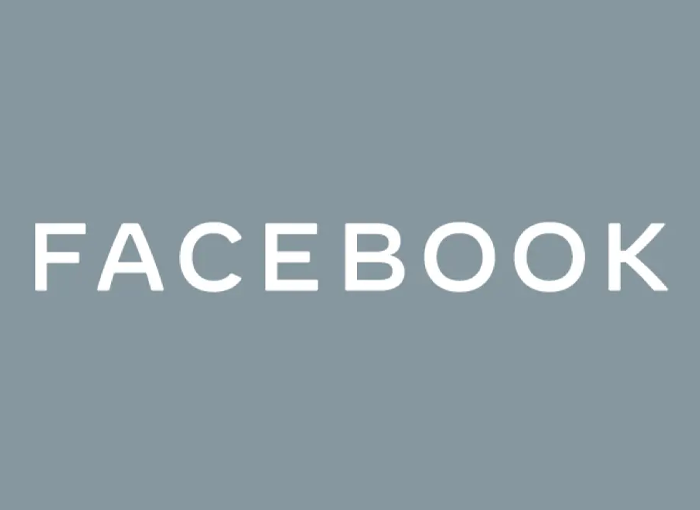Жаңа жасаңыз Әзілдер facebook-да Бұл өте қарапайым тапсырма, өйткені сіз адамды тек дос болу туралы сұрау жіберу арқылы немесе достардың алынған өтінішін қабылдау арқылы ғана қосуыңыз керек. Алайда дос ретінде қосылған жаңа адаммен танысудың орнына сізді не қызықтырады адамды Facebook-тегі достар тізімінен қалай шығаруға болады.
Осы себептен біз сізді қызықтыратын нәрсе білетін болса, қандай қадамдар жасау керектігін түсіндіреміз Facebook достарын қалай жоюға болады, бұл процесті смартфоннан да, компьютерден де тез және оңай жасауға болады. Дегенмен, сіз мұны әлеуметтік желінің өзінен қолмен жасай аласыз, хабарламаларды бір-бірлеп өшіре аласыз және сыртқы құралдар бұл процесті сізге жаппай жүргізуге мүмкіндік беретін, сіздің есептік жазбаңызды тереңдетіп тазартқыңыз келетіндігін ескеретін нұсқа.
Facebook достарын смартфоннан өшіріңіз
Para Facebook достарын смартфоннан алып тастаңыз Сізде ұялы телефоныңызда iOS немесе Android қосымшалар дүкенінен, яғни Apple Store немесе Google Play дүкендерінен жүктеуге болатын бағдарлама болуы керек.
Сіз Facebook-тің түпнұсқасын қолдансаңыз да, іс жүзінде бірдей болады, егер сіз Facebook Lite нұсқасын қолдансаңыз да, әр түрлі қадамдар бар.
Кез-келген жағдайда, егер сіз әдеттегі қосымшаны қолдансаңыз, сізге тек келесі әрекеттерді орындау керек болады:
- Алдымен сіз өзіңіздің Facebook есептік жазбаңызға өзіңіздің аты-жөніңіз бен пароліңізді енгізу арқылы бағдарламадан кіруіңіз керек.
- Онда болған кезде сіз белгішесін басуыңыз керек үш көлденең жолақ онда сіз оны таба аласыз, қайда қарай жылжиды Amigos.
- Бұл бөлімде сіз таңдауыңыз керек Барлық достар. Мұны жасаған кезде сіз Facebook-тегі достардың бүкіл тізімінің пайда болатынын көресіз, тек жоюға қызығушылық танытқанды нұқып, содан кейін пайдаланушы атыңыздың жанында пайда болатын үш нүктенің белгішесі.
- Осы батырманы басқан кезде әртүрлі нұсқалар шығады, олардың бірі Достарыңыздан ХХХ-ны алып тастаңыз. Оны нұқыңыз, сонда ол әлеуметтік желідегі досыңызға еруді тоқтатады.
Егер сіз қолдансаңыз Facebook Lite, процесс ұқсас, бірақ әр түрлі нүктелер бар. Бұл жағдайда сіз келесі әрекеттерді орындауыңыз керек:
- Facebook Lite қолданбасына пайдаланушы аты мен пароль арқылы кіріңіз.
- Содан кейін белгішені басыңыз үш көлденең жолақ түймесін басыңыз Amigos.
- Мұны жасаған кезде сіз достар тізімінің қалай пайда болатынын көресіз. Жойылатын немесе оларды тапқанша айналдыратын адамның атын жазу керек.
- Оны тапқаннан кейін, оған және оның файлына кіріп, оны басыңыз пайдаланушы белгішесі, ол ашылмалы көріністі тудырады, мұнда сіз таңдауыңыз керек болады Достардан алып тастаңыз.
Facebook достарын компьютерден қалай жоюға болады
Егер сіз қалаған нәрсе болса Facebook достарын жойыңыз Веб-шолғыш арқылы орындалатын қадамдар өте қарапайым және келесідей:
- Алдымен сіз Facebook парағына кіруіңіз керек, іздеу жүйесінде сіз өзіңіздің достарыңыздың тізімінен өшіргіңіз келетін пайдаланушының атын енгізіп, оны нұқыңыз.
- Профильге қол жеткізгеннен кейін оны басу керек пайдаланушы белгішесі үш эллипс батырмасының жанында пайда болады.
- Мұны жасаған кезде бірнеше нұсқалар пайда болады, олардың арасында Менің достарымнан алып тастаңыз.
- Тиісті батырманы басу арқылы оны жойғыңыз келетінін растаңыз.
Facebook достарын қалай жаппай жоюға болады
Егер сізді қызықтыратын болсаңыз жаппай Facebook достарын жою және бір-бірлеп барудың қажеті жоқ, сіз жүгіне аласыз Facebook үшін барлық достарды жою, кеңейтім, бұл Chrome браузерінде қол жетімді және Facebook достарын тез арада жоюға мүмкіндік береді және барлық осы алдыңғы әрекеттерді орындамастан.
Бұл жағдайда қондырманы өз браузеріңізге орнату арқылы оның белгішесін басу арқылы сіз пайдаланушыларды жай басу арқылы жоя алатындығыңызды көресіз. үш нүктелік белгіше содан кейін Достардан алып тастаңыз, процесті айтарлықтай оңтайландыру.
Facebook парағын компьютерден қалай жоюға болады
Мен қалай түсіндіруге кіріспес бұрын Facebook парағын жою Мұны істеу үшін сізде болуы міндетті екенін есте ұстағаныңыз жөн бет әкімшісінің рөлі, егер сіз редактор, талдаушы, жарнама беруші немесе басқа болсаңыз, сіз бұл процесті жүзеге асыра алмайсыз.
Егер сіз әкімші болсаңыз, онда сіз тек қарапайым Facebook қадамына кіріп, экранның сол жағында орналасқан беттер бөлімін басу арқылы басталатын өте қарапайым қадамдарды орындаңыз. сарғыш жалаушаның белгішесі.
Осы опцияны басқан кезде, барлық сіз басқаратын беттер. Онда оған қол жеткізу үшін қалағанын таңдау керек. Сіз онда болған кезде оны басуыңыз керек Конфигурация
Түймесін басқаннан кейін Бет параметрлері сіз қойындыға тікелей кіресіз жалпы, мұнда сіз барлық нұсқалардың тізімін таба аласыз Бетті жою. Онда сіз басуыңыз керек Өңдеу.
Түймесін басқаннан кейін Өңдеу Төменде хабарлама пайда болады, оны басу керек сілтемесі бар Facebook парағын жою сөзсіз. Оны басқан кезде, экранда жаңа қалқымалы хабарлама пайда болады, онда сізден қаралып жатқан парақты жойғыңыз келетінін растау сұралады. Түймесін басу арқылы процесті растаңыз Жою.
Оны растағаннан кейін сіз оның өшіруді қалай растайтынын және сізді өз парақтарыңыздың әкімшілігіне бағыттайтынын көресіз.
Егер сіз білуге мүдделі болсаңыз facebook парағын қалай жоюға болады ұялы телефоннан оның Facebook қосымшасымен жұмыс істемейтінін, бірақ сізде болуы керек екенін білуіңіз керек facebook парағын басқаратын бағдарлама, ол әлеуметтік желінің өзіне тәуелсіз.
Оны смартфонға орнатқаннан кейін, сіз біз көрсеткендей бірнеше қадамдарды орындауыңыз керек болады. Facebook парағын жою компьютерден барлық процесс қарапайым және өте интуитивті.